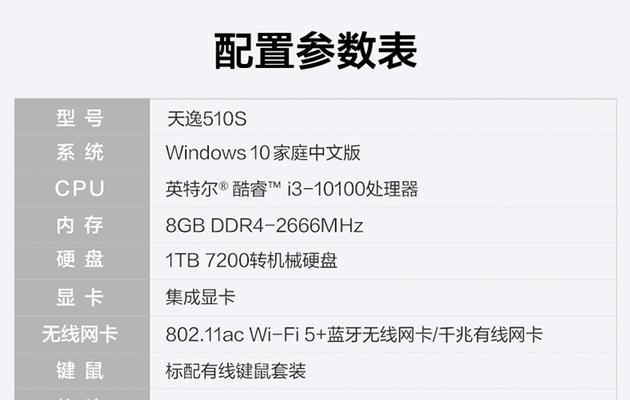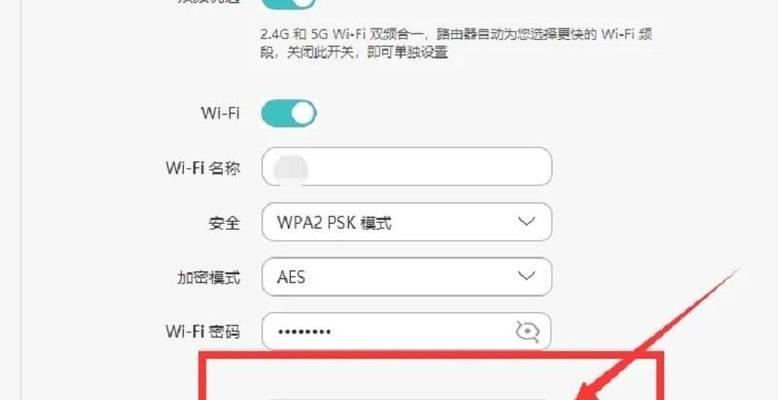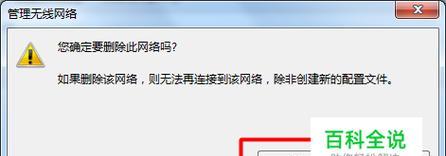在当今数字化时代,无线网络已成为人们生活中必不可少的一部分。当你购买了一台全新的电脑时,第一件事情就是将其连接到Wi-Fi网络,以便能够享受互联网的便利。本文将详细介绍如何连接新电脑到无线网络的步骤,帮助你快速上手。
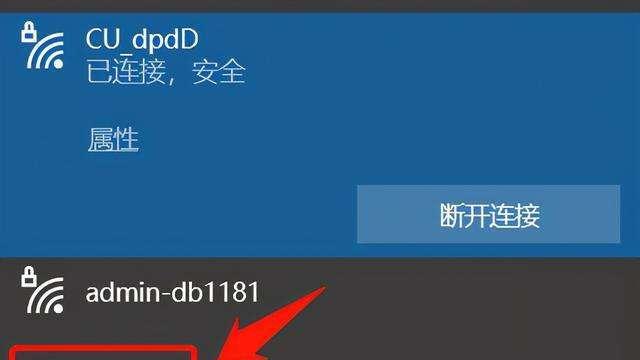
1.检查网络适配器
确保你的电脑上有一个内置或外置的无线网络适配器,以便进行Wi-Fi连接。

2.开启电脑和无线路由器
确保你的电脑和无线路由器都已开机。
3.选择正确的Wi-Fi网络

打开电脑上的Wi-Fi设置,找到并点击“可用网络”列表中的你家无线网络名称。
4.输入密码
输入正确的Wi-Fi密码,以便与你家的无线路由器建立安全连接。
5.验证连接
完成密码输入后,电脑将开始尝试与Wi-Fi网络建立连接。稍等片刻,直到成功连接。
6.网络连接提示
系统会弹出一个提示框,显示你已成功连接到Wi-Fi网络。
7.检查网络连接
打开浏览器,访问一个网站,确保你的电脑能够正常上网。
8.如果无法连接
如果你尝试连接但失败了,可以尝试重新输入密码或者联系网络提供商寻求帮助。
9.记住Wi-Fi网络
一旦成功连接到Wi-Fi网络,你可以选择“记住此网络”选项,这样以后你的电脑将自动连接。
10.重复连接步骤
如果你需要将新电脑连接到其他Wi-Fi网络,只需重复以上步骤即可。
11.网络信号强度
注意观察电脑右下角的Wi-Fi图标,确保网络信号强度足够稳定。
12.避免过远距离
保持电脑与无线路由器的距离适中,过远会导致信号衰减,影响网络质量。
13.安装防病毒软件
为了保护你的电脑免受网络威胁,安装一个可靠的防病毒软件是非常重要的。
14.保持Wi-Fi密码安全
避免使用弱密码,并定期更换密码,以提高无线网络的安全性。
15.享受无线网络
现在你已成功连接新电脑到Wi-Fi网络,尽情享受上网的便利和乐趣吧!
通过本文的步骤,你可以轻松连接新电脑到Wi-Fi网络。记得保持密码安全,定期更新防病毒软件,并享受无线网络带来的便利。无论是工作还是娱乐,互联网已成为我们生活中不可或缺的一部分。